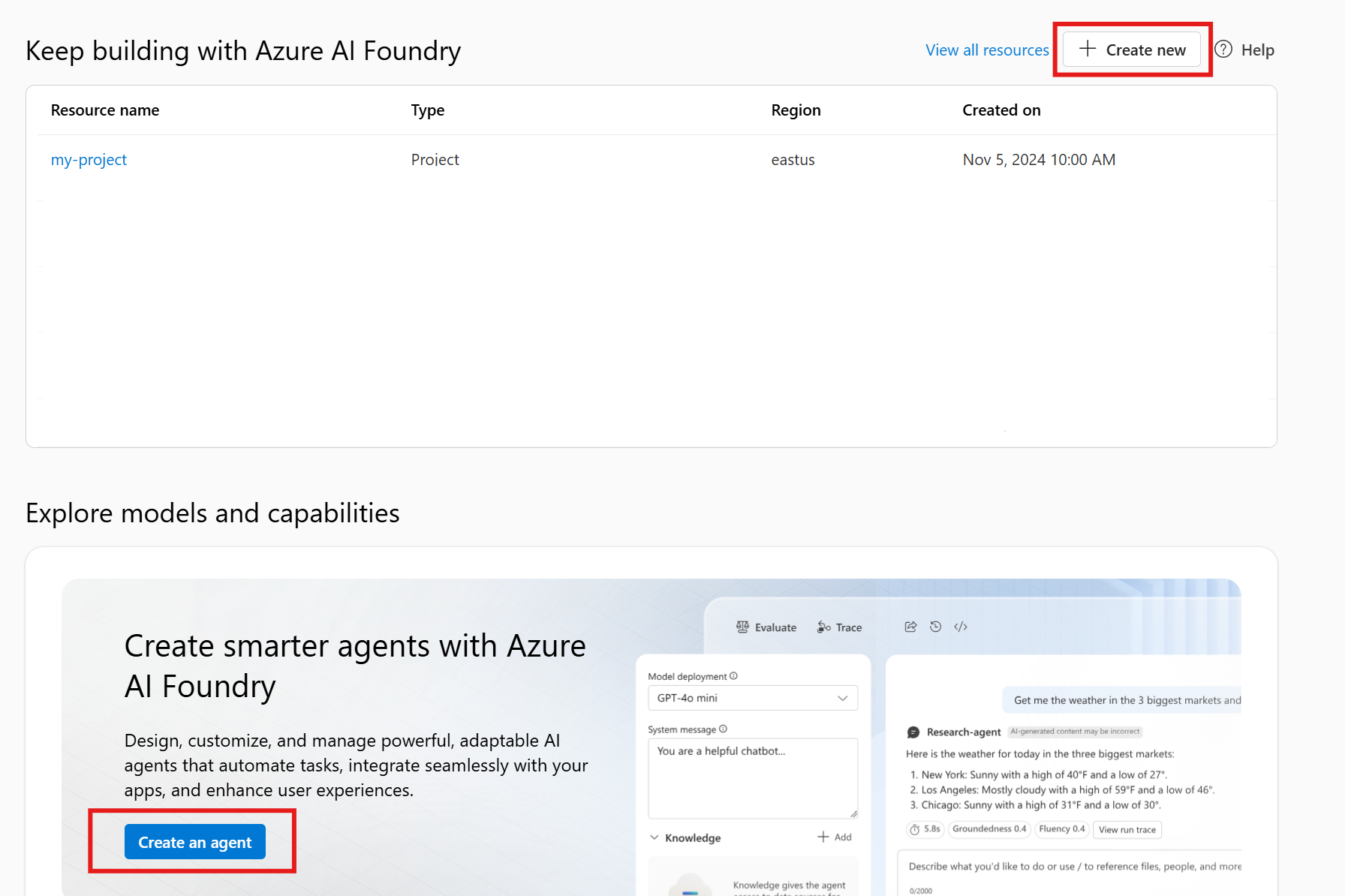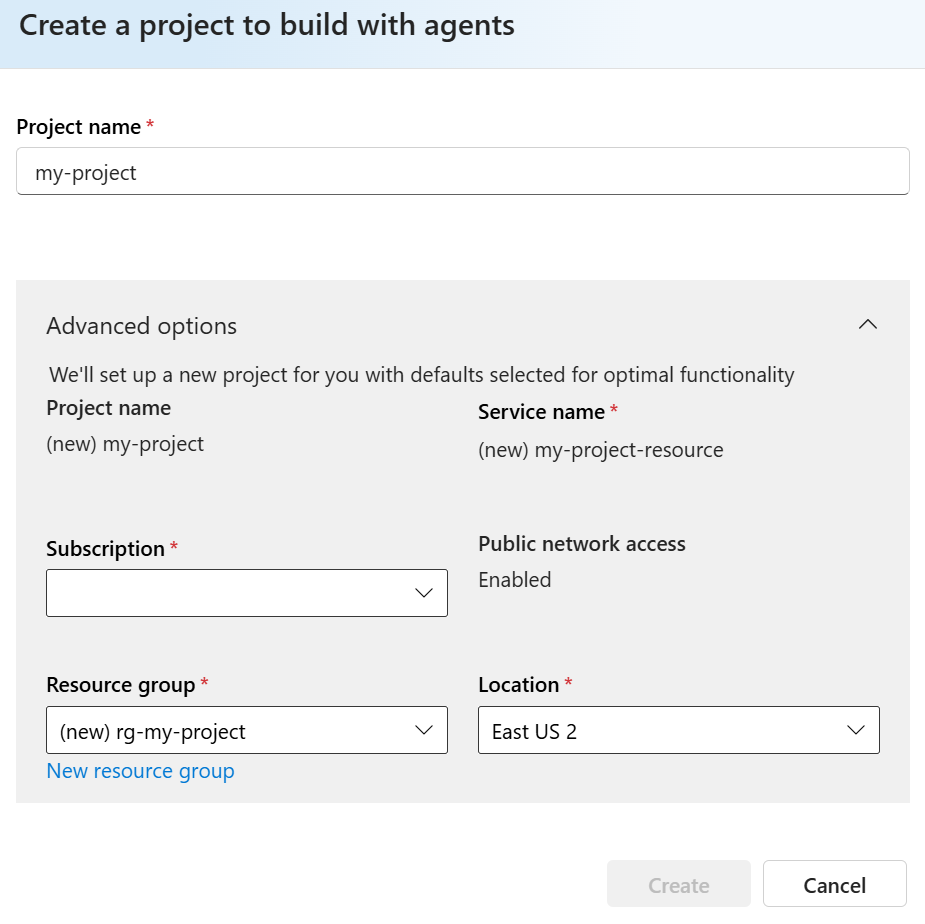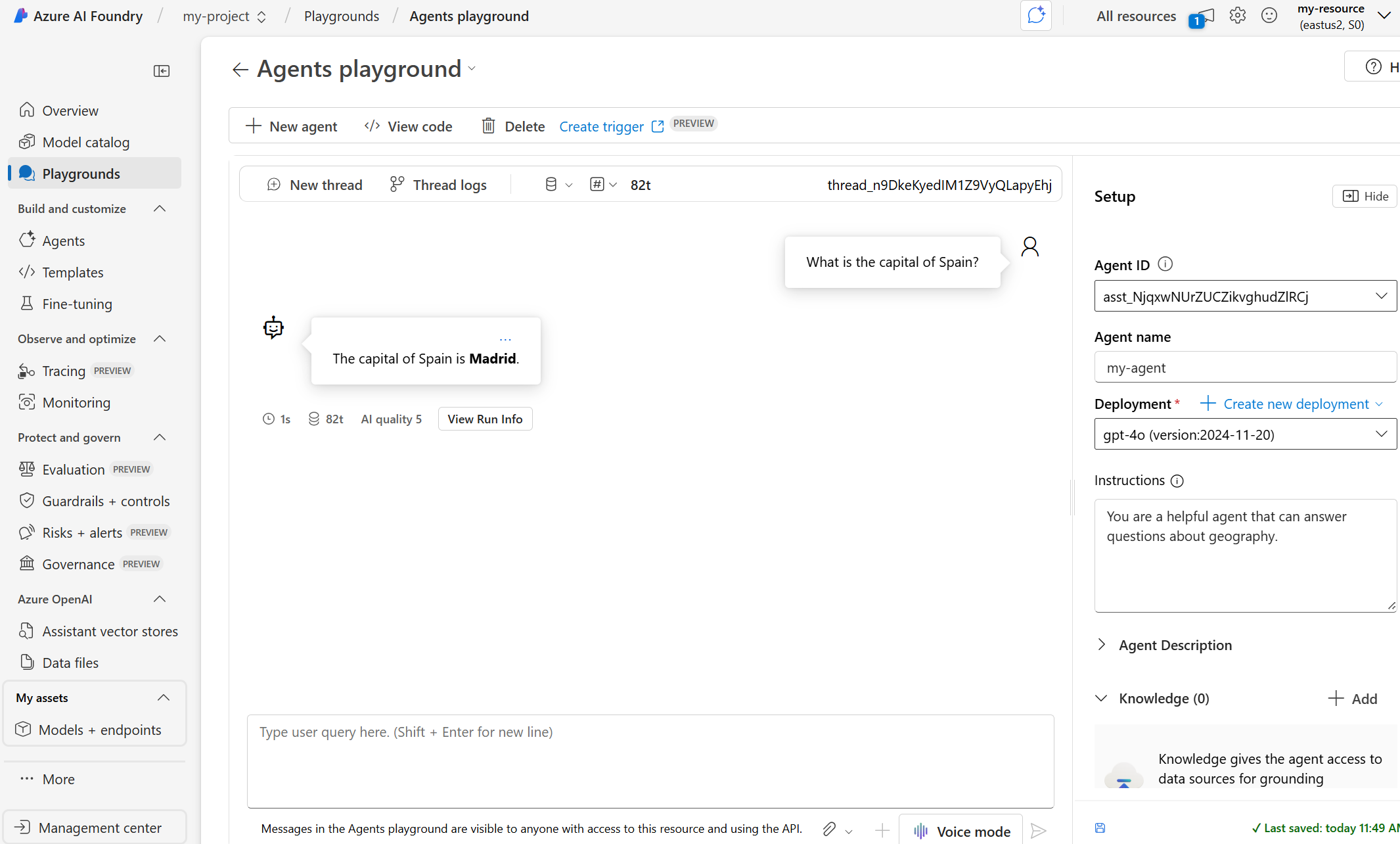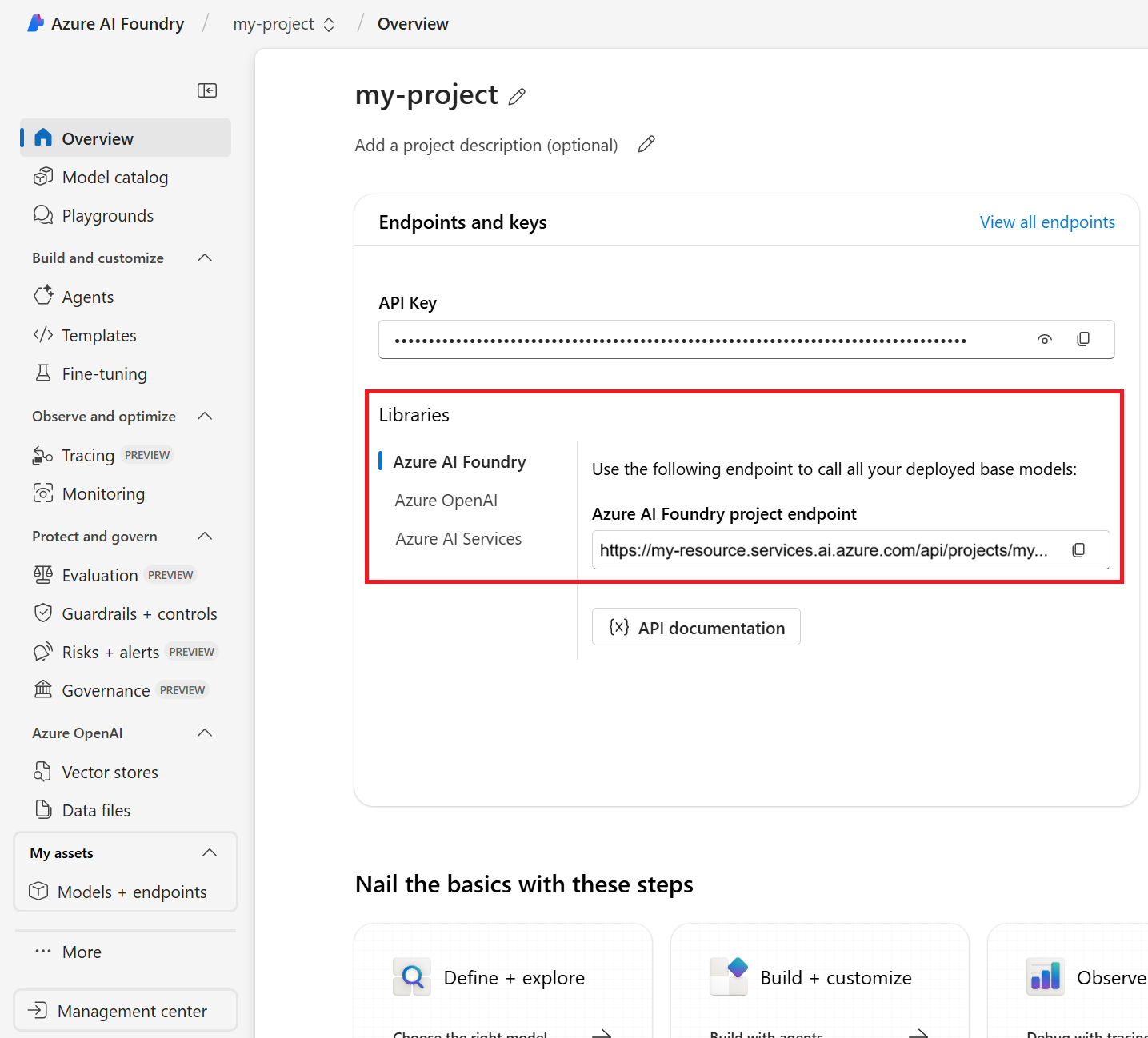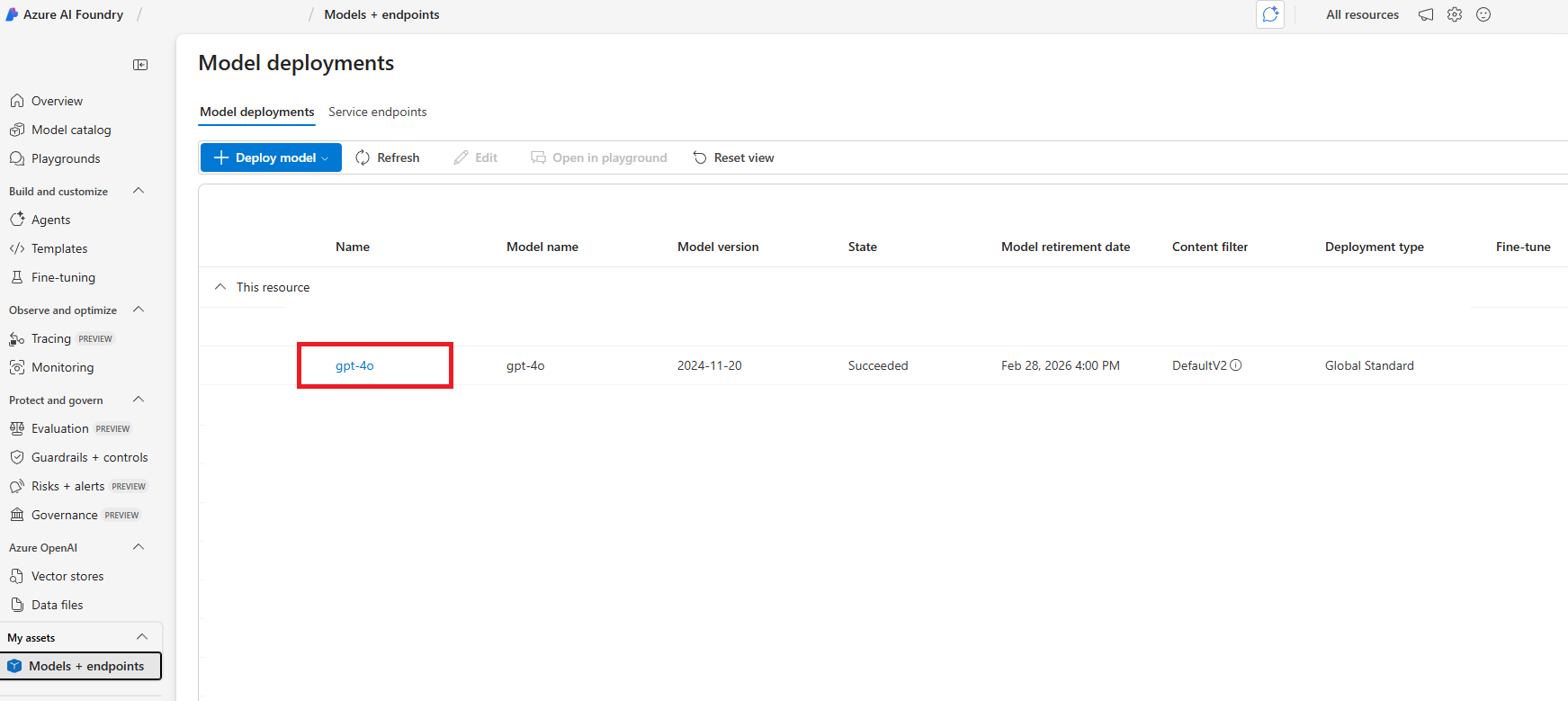Примечание
Для доступа к этой странице требуется авторизация. Вы можете попробовать войти или изменить каталоги.
Для доступа к этой странице требуется авторизация. Вы можете попробовать изменить каталоги.
Служба агента Azure AI Foundry позволяет создавать агенты ИИ, адаптированные к вашим потребностям, с помощью пользовательских инструкций и дополнены расширенными средствами, такими как интерпретатор кода и пользовательские функции.
Prerequisites
- Подписка Azure — создайте бесплатную учетную запись.
- Убедитесь, что пользователь, создающий учетную запись и проект, имеет роль владельца учетной записи Azure AI в области подписки, которая предоставит необходимые разрешения для создания проекта.
- Кроме того, роль участника или участника Cognitive Services на уровне подписки позволит создать проект.
- После создания проекта убедитесь, что пользователь, создающий агент в проекте, имеет роль пользователя ИИ Azure на уровне проекта.
Important
Портал Azure AI Foundry поддерживает только базовый набор агентов в настоящее время. Если вы хотите выполнить стандартную настройку агента, ознакомьтесь со статьей о настройке среды , чтобы узнать больше.
Создание учетной записи Foundry и проекта на портале Azure AI Foundry
Чтобы создать учетную запись и проект в Azure AI Foundry, выполните следующие действия.
Перейдите в Azure AI Foundry. Если вы находитесь в проекте, выберите Azure AI Foundry в левом верхнем углу страницы, чтобы перейти на домашнюю страницу.
Используйте поток создания агента для быстрого начала работы. Нажмите кнопку "Создать агент".
Введите имя проекта. Если вы хотите настроить значения по умолчанию, выберите дополнительные параметры.
Нажмите кнопку "Создать".
Подождите, пока будут подготовлены ресурсы.
- Будет создана учетная запись и проект (дочерний ресурс учетной записи).
- Модель gpt-4o будет автоматически развернута
- Агент по умолчанию будет создан
После завершения вы окажетесь непосредственно на площадке для агентов и можете приступить к созданию агентов. Вы можете предоставить агенту инструкции о том, что делать и как это сделать. Например: "Вы полезный агент, который может отвечать на вопросы о географическом регионе". Затем вы можете начать чат с агентом.
Note
Если вы получаете ошибку разрешения при попытке настроить или создать агентов, убедитесь, что у вас есть пользователь Azure AI в проекте.
| Справочная документация | Примеры | Исходный код библиотеки | Пакет (NuGet) |
Prerequisites
- Настройка среды агента
- Назначьте каждому участнику команды роль пользователя Azure ИИRBAC, который должен создавать или изменять агентов с помощью набора средств разработки или Agent Playground.
- Эта роль должна быть назначена в пределах проекта
- Минимальные необходимые разрешения: агенты/*/чтение, агенты/*/действие, агенты/*/удаление
Настройка и запуск агента
| Component | Description |
|---|---|
| Agent | Настраиваемый ИИ, использующий модели ИИ в сочетании с инструментами. |
| Tool | Средства помогают расширить способность агента надежно и точно реагировать во время беседы. Например, подключение к пользовательским базам знаний для фиксации модели или включение веб-поиска для предоставления актуальной информации. |
| Thread | Сеанс беседы между агентом и пользователем. Потоки хранят сообщения и автоматически обрабатывают обрезку, чтобы вписать содержимое в контекст модели. |
| Message | Сообщение, созданное агентом или пользователем. Сообщения могут включать текст, изображения и другие файлы. Сообщения хранятся как список в треде. |
| Run | Активация агента для запуска с учётом содержимого "Thread". Агент использует свою конфигурацию и сообщения потока для выполнения задач путем вызова моделей и инструментов. В рамках запуска агент добавляет сообщения в нить. |
Создайте проект консоли .NET.
dotnet new console
Установите пакет .NET в проект. Например, если вы используете интерфейс командной строки .NET, выполните следующую команду.
dotnet add package Azure.AI.Agents.Persistent
dotnet add package Azure.Identity
Затем, чтобы пройти проверку подлинности запросов API и запустить программу, используйте команду az login для входа в подписку Azure.
az login
Используйте следующий код для создания и запуска агента. Чтобы запустить этот код, необходимо получить конечную точку для проекта. Эта строка находится в формате:
https://<AIFoundryResourceName>.services.ai.azure.com/api/projects/<ProjectName>
Important
Начиная с мая 2025 года служба агента ИИ Azure использует конечную точку для проектов Foundry вместо строки подключения, которая ранее использовалась для проектов на основе концентратора. Если вы используете центральный проект, вы не сможете использовать текущие версии пакета SDK и REST API. Дополнительные сведения см. в статье об использовании пакета SDK с проектами на основе концентраторов.
Вы можете найти конечную точку в обзоре проекта на портале Azure AI Foundry в разделе "Библиотеки>Azure AI Foundry".
Задайте эту конечную точку в переменной среды с именем ProjectEndpoint.
Вам также потребуется имя развертывания модели. Его можно найти в левой панели навигации "Модели и конечные точки".
Сохраните имя имени развертывания модели в качестве переменной среды с именем ModelDeploymentName.
using Azure;
using Azure.AI.Agents.Persistent;
using Azure.Identity;
using Microsoft.Extensions.Configuration;
using System.Diagnostics;
IConfigurationRoot configuration = new ConfigurationBuilder()
.SetBasePath(AppContext.BaseDirectory)
.AddJsonFile("appsettings.json", optional: false, reloadOnChange: true)
.Build();
var projectEndpoint = configuration["ProjectEndpoint"];
var modelDeploymentName = configuration["ModelDeploymentName"];
//Create a PersistentAgentsClient and PersistentAgent.
PersistentAgentsClient client = new(projectEndpoint, new DefaultAzureCredential());
//Give PersistentAgent a tool to execute code using CodeInterpreterToolDefinition.
PersistentAgent agent = client.Administration.CreateAgent(
model: modelDeploymentName,
name: "My Test Agent",
instructions: "You politely help with math questions. Use the code interpreter tool when asked to visualize numbers.",
tools: [new CodeInterpreterToolDefinition()]
);
//Create a thread to establish a session between Agent and a User.
PersistentAgentThread thread = client.Threads.CreateThread();
//Ask a question of the Agent.
client.Messages.CreateMessage(
thread.Id,
MessageRole.User,
"Hi, Agent! Draw a graph for a line with a slope of 4 and y-intercept of 9.");
//Have Agent begin processing user's question with some additional instructions associated with the ThreadRun.
ThreadRun run = client.Runs.CreateRun(
thread.Id,
agent.Id,
additionalInstructions: "Please address the user as Jane Doe. The user has a premium account.");
//Poll for completion.
do
{
Thread.Sleep(TimeSpan.FromMilliseconds(500));
run = client.Runs.GetRun(thread.Id, run.Id);
}
while (run.Status == RunStatus.Queued
|| run.Status == RunStatus.InProgress
|| run.Status == RunStatus.RequiresAction);
//Get the messages in the PersistentAgentThread. Includes Agent (Assistant Role) and User (User Role) messages.
Pageable<PersistentThreadMessage> messages = client.Messages.GetMessages(
threadId: thread.Id,
order: ListSortOrder.Ascending);
//Display each message and open the image generated using CodeInterpreterToolDefinition.
foreach (PersistentThreadMessage threadMessage in messages)
{
foreach (MessageContent content in threadMessage.ContentItems)
{
switch (content)
{
case MessageTextContent textItem:
Console.WriteLine($"[{threadMessage.Role}]: {textItem.Text}");
break;
case MessageImageFileContent imageFileContent:
Console.WriteLine($"[{threadMessage.Role}]: Image content file ID = {imageFileContent.FileId}");
BinaryData imageContent = client.Files.GetFileContent(imageFileContent.FileId);
string tempFilePath = Path.Combine(AppContext.BaseDirectory, $"{Guid.NewGuid()}.png");
File.WriteAllBytes(tempFilePath, imageContent.ToArray());
client.Files.DeleteFile(imageFileContent.FileId);
ProcessStartInfo psi = new()
{
FileName = tempFilePath,
UseShellExecute = true
};
Process.Start(psi);
break;
}
}
}
//Clean up test resources.
client.Threads.DeleteThread(threadId: thread.Id);
client.Administration.DeleteAgent(agentId: agent.Id);
| Справочная документация | Примеры | Исходный код библиотеки | Пакет (PyPi) |
Prerequisites
- Настройка среды агента
- Назначьте каждому участнику команды роль пользователя Azure ИИRBAC, который должен создавать или изменять агентов с помощью набора средств разработки или Agent Playground.
- Эта роль должна быть назначена в пределах проекта
- Минимальные необходимые разрешения: агенты/*/чтение, агенты/*/действие, агенты/*/удаление
Настройка и запуск агента
| Component | Description |
|---|---|
| Agent | Настраиваемый ИИ, использующий модели ИИ в сочетании с инструментами. |
| Tool | Средства помогают расширить способность агента надежно и точно реагировать во время беседы. Например, подключение к пользовательским базам знаний для фиксации модели или включение веб-поиска для предоставления актуальной информации. |
| Thread | Сеанс беседы между агентом и пользователем. Потоки хранят сообщения и автоматически обрабатывают обрезку, чтобы вписать содержимое в контекст модели. |
| Message | Сообщение, созданное агентом или пользователем. Сообщения могут включать текст, изображения и другие файлы. Сообщения хранятся как список в треде. |
| Run | Активация агента для запуска с учётом содержимого "Thread". Агент использует свою конфигурацию и сообщения потока для выполнения задач путем вызова моделей и инструментов. В рамках запуска агент добавляет сообщения в нить. |
| Выполнить шаг | Подробный список шагов, выполненных агентом в рамках выполнения задачи. Агент может вызывать инструменты или создавать сообщения во время своего выполнения. Изучение шагов выполнения позволяет лучше понять, каким образом агент достигает своих результатов. |
Выполните следующие команды, чтобы установить пакеты Python.
pip install azure-ai-projects
pip install azure-identity
Затем, чтобы пройти проверку подлинности запросов API и запустить программу, используйте команду az login для входа в подписку Azure.
az login
Используйте следующий код для создания и запуска агента. Чтобы запустить этот код, необходимо получить конечную точку для проекта. Эта строка находится в формате:
https://<AIFoundryResourceName>.services.ai.azure.com/api/projects/<ProjectName>
Important
Начиная с мая 2025 года служба агента ИИ Azure использует конечную точку для проектов Foundry вместо строки подключения, которая ранее использовалась для проектов на основе концентратора. Если вы используете центральный проект, вы не сможете использовать текущие версии пакета SDK и REST API. Дополнительные сведения см. в статье об использовании пакета SDK с проектами на основе концентраторов.
Вы можете найти конечную точку в обзоре проекта на портале Azure AI Foundry в разделе "Библиотеки>Azure AI Foundry".
Задайте эту конечную точку в качестве переменной среды с именем PROJECT_ENDPOINT.
Вам также потребуется имя развертывания модели. Его можно найти в левой панели навигации "Модели и конечные точки".
Сохраните имя имени развертывания модели в качестве переменной среды с именем MODEL_DEPLOYMENT_NAME.
import os
from pathlib import Path
from azure.ai.projects import AIProjectClient
from azure.identity import DefaultAzureCredential
from azure.ai.agents.models import CodeInterpreterTool
# Create an AIProjectClient from an endpoint, copied from your Azure AI Foundry project.
# You need to login to Azure subscription via Azure CLI and set the environment variables
project_endpoint = os.environ["PROJECT_ENDPOINT"] # Ensure the PROJECT_ENDPOINT environment variable is set
# Create an AIProjectClient instance
project_client = AIProjectClient(
endpoint=project_endpoint,
credential=DefaultAzureCredential(), # Use Azure Default Credential for authentication
)
code_interpreter = CodeInterpreterTool()
with project_client:
# Create an agent with the Code Interpreter tool
agent = project_client.agents.create_agent(
model=os.environ["MODEL_DEPLOYMENT_NAME"], # Model deployment name
name="my-agent", # Name of the agent
instructions="You politely help with math questions. Use the Code Interpreter tool when asked to visualize numbers.", # Instructions for the agent
tools=code_interpreter.definitions, # Attach the tool
)
print(f"Created agent, ID: {agent.id}")
# Create a thread for communication
thread = project_client.agents.threads.create()
print(f"Created thread, ID: {thread.id}")
# Add a message to the thread
message = project_client.agents.messages.create(
thread_id=thread.id,
role="user", # Role of the message sender
content="Hi, Agent! Draw a graph for a line with a slope of 4 and y-intercept of 9.", # Message content
)
print(f"Created message, ID: {message['id']}")
# Create and process an agent run
run = project_client.agents.runs.create_and_process(
thread_id=thread.id,
agent_id=agent.id,
additional_instructions="Please address the user as Jane Doe. The user has a premium account",
)
print(f"Run finished with status: {run.status}")
# Check if the run failed
if run.status == "failed":
print(f"Run failed: {run.last_error}")
# Fetch and log all messages
messages = project_client.agents.messages.list(thread_id=thread.id)
for message in messages:
print(f"Role: {message.role}, Content: {message.content}")
# Save every image file in the message
for img in message.image_contents:
file_id = img.image_file.file_id
file_name = f"{file_id}_image_file.png"
project_client.agents.files.save(file_id=file_id, file_name=file_name)
print(f"Saved image file to: {Path.cwd() / file_name}")
# Delete the agent when done
project_client.agents.delete_agent(agent.id)
print("Deleted agent")
| Справочная документация | Примеры | Исходный код библиотеки | Пакет (npm) |
Prerequisites
- Настройка среды агента
- Назначьте каждому участнику команды роль пользователя Azure ИИRBAC, который должен создавать или изменять агентов с помощью набора средств разработки или Agent Playground.
- Эта роль должна быть назначена в пределах проекта
- Минимальные необходимые разрешения: агенты/*/чтение, агенты/*/действие, агенты/*/удаление
Настройка и запуск агента
| Component | Description |
|---|---|
| Agent | Настраиваемый ИИ, использующий модели ИИ и инструменты. |
| Tool | Средства помогают расширить способность агента надежно и точно реагировать во время беседы. Например, подключение к пользовательским базам знаний для фиксации модели или включение веб-поиска для предоставления актуальной информации. |
| Thread | Сеанс беседы между агентом и пользователем. Потоки хранят сообщения и автоматически обрабатывают обрезку, чтобы вписать содержимое в контекст модели. |
| Message | Сообщение, созданное агентом или пользователем. Сообщения могут включать текст, изображения и другие файлы. Сообщения хранятся как список в треде. |
| Run | Активация агента для запуска с учётом содержимого "Thread". Агент использует свою конфигурацию и сообщения потока для выполнения задач путем вызова моделей и инструментов. В рамках запуска агент добавляет сообщения в нить. |
| Выполнить шаг | Подробный список шагов, выполненных агентом в рамках выполнения задачи. Агент может вызывать инструменты или создавать сообщения во время своего выполнения. Изучение шагов выполнения позволяет лучше понять, каким образом агент достигает своих результатов. |
Ключевые объекты в этом коде включают:
Сначала инициализировать новый проект, выполнив команду:
npm init -y
Выполните следующие команды, чтобы установить необходимые пакеты npm.
npm install @azure/ai-agents @azure/identity
npm install dotenv
Затем, чтобы пройти проверку подлинности запросов API и запустить программу, используйте команду az login для входа в подписку Azure.
az login
Используйте следующий код для создания и запуска агента, который отправляет CSV-файл данных, а затем создает линейчатую диаграмму из этих данных. Чтобы запустить этот код, необходимо получить конечную точку для проекта. Эта строка находится в формате:
https://<AIFoundryResourceName>.services.ai.azure.com/api/projects/<ProjectName>
Вы можете найти конечную точку в обзоре проекта на портале Azure AI Foundry в разделе "Библиотеки>Azure AI Foundry".
Задайте эту конечную точку в качестве переменной среды с именем PROJECT_ENDPOINT в .env файле.
Вам также потребуется имя развертывания модели. Его можно найти в левой панели навигации "Модели и конечные точки".
Сохраните имя имени развертывания модели в качестве переменной среды с именем MODEL_DEPLOYMENT_NAME.
Important
- В этом коде быстрого старта используются переменные среды для чувствительной конфигурации. Никогда не добавляйте
.envфайл в систему управления версиями, убедившись в том, что.envуказан в файле.gitignore. - Помните: если вы случайно зафиксируете конфиденциальную информацию, считайте эти учетные данные скомпрометированными и немедленно замените их.
Затем создайте index.js файл и вставьте следующий код:
// Copyright (c) Microsoft Corporation.
// Licensed under the MIT License.
/**
* This sample demonstrates how to use agent operations with code interpreter from the Azure Agents service.
*
* @summary demonstrates how to use agent operations with code interpreter.
*/
// @ts-nocheck
import type {
MessageDeltaChunk,
MessageDeltaTextContent,
MessageImageFileContent,
MessageTextContent,
ThreadRun,
} from "@azure/ai-agents";
import {
RunStreamEvent,
MessageStreamEvent,
DoneEvent,
ErrorEvent,
AgentsClient,
isOutputOfType,
ToolUtility,
} from "@azure/ai-agents";
import { DefaultAzureCredential } from "@azure/identity";
import * as fs from "fs";
import path from "node:path";
import "dotenv/config";
const projectEndpoint = process.env["PROJECT_ENDPOINT"] || "<project endpoint>";
const modelDeploymentName = process.env["MODEL_DEPLOYMENT_NAME"] || "gpt-4o";
export async function main(): Promise<void> {
// Create an Azure AI Client
const client = new AgentsClient(projectEndpoint, new DefaultAzureCredential());
// Upload file and wait for it to be processed
const filePath = "./data/nifty500QuarterlyResults.csv";
const localFileStream = fs.createReadStream(filePath);
const localFile = await client.files.upload(localFileStream, "assistants", {
fileName: "myLocalFile",
});
console.log(`Uploaded local file, file ID : ${localFile.id}`);
// Create code interpreter tool
const codeInterpreterTool = ToolUtility.createCodeInterpreterTool([localFile.id]);
// Notice that CodeInterpreter must be enabled in the agent creation, otherwise the agent will not be able to see the file attachment
const agent = await client.createAgent(modelDeploymentName, {
name: "my-agent",
instructions: "You are a helpful agent",
tools: [codeInterpreterTool.definition],
toolResources: codeInterpreterTool.resources,
});
console.log(`Created agent, agent ID: ${agent.id}`);
// Create a thread
const thread = await client.threads.create();
console.log(`Created thread, thread ID: ${thread.id}`);
// Create a message
const message = await client.messages.create(
thread.id,
"user",
"Could you please create a bar chart in the TRANSPORTATION sector for the operating profit from the uploaded CSV file and provide the file to me?",
);
console.log(`Created message, message ID: ${message.id}`);
// Create and execute a run
const streamEventMessages = await client.runs.create(thread.id, agent.id).stream();
for await (const eventMessage of streamEventMessages) {
switch (eventMessage.event) {
case RunStreamEvent.ThreadRunCreated:
console.log(`ThreadRun status: ${(eventMessage.data as ThreadRun).status}`);
break;
case MessageStreamEvent.ThreadMessageDelta:
{
const messageDelta = eventMessage.data as MessageDeltaChunk;
messageDelta.delta.content.forEach((contentPart) => {
if (contentPart.type === "text") {
const textContent = contentPart as MessageDeltaTextContent;
const textValue = textContent.text?.value || "No text";
console.log(`Text delta received:: ${textValue}`);
}
});
}
break;
case RunStreamEvent.ThreadRunCompleted:
console.log("Thread Run Completed");
break;
case ErrorEvent.Error:
console.log(`An error occurred. Data ${eventMessage.data}`);
break;
case DoneEvent.Done:
console.log("Stream completed.");
break;
}
}
// Delete the original file from the agent to free up space (note: this does not delete your version of the file)
await client.files.delete(localFile.id);
console.log(`Deleted file, file ID : ${localFile.id}`);
// Print the messages from the agent
const messagesIterator = client.messages.list(thread.id);
const messagesArray = [];
for await (const m of messagesIterator) {
messagesArray.push(m);
}
console.log("Messages:", messagesArray);
// Get most recent message from the assistant
// Get most recent message from the assistant
const assistantMessage = messagesArray.find((msg) => msg.role === "assistant");
if (assistantMessage) {
// Look for an image file in the assistant's message
const imageFileOutput = assistantMessage.content.find(content =>
content.type === "image_file" && content.imageFile?.fileId);
if (imageFileOutput) {
try {
// Save the newly created file
console.log(`Saving new files...`);
const imageFile = imageFileOutput.imageFile.fileId;
const imageFileName = path.resolve(
"./data/" + (await client.files.get(imageFile)).filename + "ImageFile.png",
);
console.log(`Image file name : ${imageFileName}`);
const fileContent = await client.files.getContent(imageFile).asNodeStream();
if (fileContent && fileContent.body) {
const chunks = [];
for await (const chunk of fileContent.body) {
chunks.push(Buffer.isBuffer(chunk) ? chunk : Buffer.from(chunk));
}
const buffer = Buffer.concat(chunks);
fs.writeFileSync(imageFileName, buffer);
console.log(`Successfully saved image to ${imageFileName}`);
} else {
console.error("No file content available in the response");
}
} catch (error) {
console.error("Error saving image file:", error);
}
} else {
console.log("No image file found in assistant's message");
}
} else {
console.log("No assistant message found");
}
// Iterate through messages and print details for each annotation
console.log(`Message Details:`);
messagesArray.forEach((m) => {
console.log(`File Paths:`);
console.log(`Type: ${m.content[0].type}`);
if (isOutputOfType<MessageTextContent>(m.content[0], "text")) {
const textContent = m.content[0] as MessageTextContent;
console.log(`Text: ${textContent.text.value}`);
}
console.log(`File ID: ${m.id}`);
// firstId and lastId are properties of the paginator, not the messages array
// Removing these references as they don't exist in this context
});
// Delete the agent once done
await client.deleteAgent(agent.id);
console.log(`Deleted agent, agent ID: ${agent.id}`);
}
main().catch((err) => {
console.error("The sample encountered an error:", err);
});
Запустите код с помощью node index.js. Этот код создает файл изображения PNG барной диаграммы в секторе Транспортировка для операционной прибыли из загруженного CSV-файла и предоставляет вам этот файл. Доступен полный пример исходного кода .
| Справочная документация | Образцы | Исходный код | библиотекиПакет (Maven) |
Prerequisites
- Настройка среды агента
- Назначьте каждому участнику команды роль пользователя Azure ИИRBAC, который должен создавать или изменять агентов с помощью набора средств разработки или Agent Playground.
- Эта роль должна быть назначена в пределах проекта
- Минимальные необходимые разрешения: агенты/*/чтение, агенты/*/действие, агенты/*/удаление
Настройка и запуск агента
| Component | Description |
|---|---|
| Agent | Настраиваемый ИИ, использующий модели ИИ в сочетании с инструментами. |
| Tool | Средства помогают расширить способность агента надежно и точно реагировать во время беседы. Например, подключение к пользовательским базам знаний для фиксации модели или включение веб-поиска для предоставления актуальной информации. |
| Thread | Сеанс беседы между агентом и пользователем. Потоки хранят сообщения и автоматически обрабатывают обрезку, чтобы вписать содержимое в контекст модели. |
| Message | Сообщение, созданное агентом или пользователем. Сообщения могут включать текст, изображения и другие файлы. Сообщения хранятся как список в треде. |
| Run | Активация агента для запуска с учётом содержимого "Thread". Агент использует свою конфигурацию и сообщения потока для выполнения задач путем вызова моделей и инструментов. В рамках запуска агент добавляет сообщения в нить. |
Сначала создайте проект консоли Java. Для запуска кода потребуются следующие зависимости:
<dependencies>
<dependency>
<groupId>com.azure</groupId>
<artifactId>azure-ai-agents-persistent</artifactId>
<version>1.0.0-beta.2</version>
</dependency>
<dependency>
<groupId>com.azure</groupId>
<artifactId>azure-identity</artifactId>
<version>1.17.0-beta.1</version>
</dependency>
</dependencies>
Затем, чтобы пройти проверку подлинности запросов API и запустить программу, используйте команду az login для входа в подписку Azure.
az login
Используйте следующий код для создания и запуска агента. Чтобы запустить этот код, необходимо получить конечную точку для проекта. Эта строка находится в формате:
https://<AIFoundryResourceName>.services.ai.azure.com/api/projects/<ProjectName>
Important
Начиная с мая 2025 года служба агента ИИ Azure использует конечную точку для проектов Foundry вместо строки подключения, которая ранее использовалась для проектов на основе концентратора. Если вы используете центральный проект, вы не сможете использовать текущие версии пакета SDK и REST API. Дополнительные сведения см. в статье об использовании пакета SDK с проектами на основе концентраторов.
Вы можете найти конечную точку в обзоре проекта на портале Azure AI Foundry в разделе "Библиотеки>Azure AI Foundry".
Задайте эту конечную точку в переменной среды с именем PROJECT_ENDPOINT.
Вам также потребуется имя развертывания модели. Его можно найти в левой панели навигации "Модели и конечные точки".
Сохраните имя имени развертывания модели в качестве переменной среды с именем MODEL_DEPLOYMENT_NAME.
Пример кода
package com.example.agents;
import com.azure.ai.agents.persistent.MessagesClient;
import com.azure.ai.agents.persistent.PersistentAgentsAdministrationClient;
import com.azure.ai.agents.persistent.PersistentAgentsClient;
import com.azure.ai.agents.persistent.PersistentAgentsClientBuilder;
import com.azure.ai.agents.persistent.RunsClient;
import com.azure.ai.agents.persistent.ThreadsClient;
import com.azure.ai.agents.persistent.models.CodeInterpreterToolDefinition;
import com.azure.ai.agents.persistent.models.CreateAgentOptions;
import com.azure.ai.agents.persistent.models.CreateRunOptions;
import com.azure.ai.agents.persistent.models.MessageImageFileContent;
import com.azure.ai.agents.persistent.models.MessageRole;
import com.azure.ai.agents.persistent.models.MessageTextContent;
import com.azure.ai.agents.persistent.models.PersistentAgent;
import com.azure.ai.agents.persistent.models.PersistentAgentThread;
import com.azure.ai.agents.persistent.models.RunStatus;
import com.azure.ai.agents.persistent.models.ThreadMessage;
import com.azure.ai.agents.persistent.models.ThreadRun;
import com.azure.ai.agents.persistent.models.MessageContent;
import com.azure.core.http.rest.PagedIterable;
import com.azure.identity.DefaultAzureCredentialBuilder;
import java.util.Arrays;
public class AgentSample {
public static void main(String[] args) {
// variables for authenticating requests to the agent service
String projectEndpoint = System.getenv("PROJECT_ENDPOINT");
String modelName = System.getenv("MODEL_DEPLOYMENT_NAME");
// initialize clients to manage various aspects of agent runtime
PersistentAgentsClientBuilder clientBuilder = new PersistentAgentsClientBuilder()
.endpoint(projectEndpoint)
.credential(new DefaultAzureCredentialBuilder().build());
PersistentAgentsClient agentsClient = clientBuilder.buildClient();
PersistentAgentsAdministrationClient administrationClient = agentsClient.getPersistentAgentsAdministrationClient();
ThreadsClient threadsClient = agentsClient.getThreadsClient();
MessagesClient messagesClient = agentsClient.getMessagesClient();
RunsClient runsClient = agentsClient.getRunsClient();
String agentName = "my-agent"; // the name of the agent
CreateAgentOptions createAgentOptions = new CreateAgentOptions(modelName)
.setName(agentName)
.setInstructions("You are a helpful agent") // system insturctions
.setTools(Arrays.asList(new CodeInterpreterToolDefinition()));
PersistentAgent agent = administrationClient.createAgent(createAgentOptions);
PersistentAgentThread thread = threadsClient.createThread();
ThreadMessage createdMessage = messagesClient.createMessage(
thread.getId(),
MessageRole.USER,
"I need to solve the equation `3x + 11 = 14`. Can you help me?"); // The message to the agent
try {
//run the agent
CreateRunOptions createRunOptions = new CreateRunOptions(thread.getId(), agent.getId())
.setAdditionalInstructions("");
ThreadRun threadRun = runsClient.createRun(createRunOptions);
// wait for the run to complete before printing the message
waitForRunCompletion(thread.getId(), threadRun, runsClient);
printRunMessages(messagesClient, thread.getId());
} catch (InterruptedException e) {
throw new RuntimeException(e);
} finally {
//cleanup - remove or comment out these lines if you want to keep the agent
threadsClient.deleteThread(thread.getId());
administrationClient.deleteAgent(agent.getId());
}
}
// A helper function to print messages from the agent
public static void printRunMessages(MessagesClient messagesClient, String threadId) {
PagedIterable<ThreadMessage> runMessages = messagesClient.listMessages(threadId);
for (ThreadMessage message : runMessages) {
System.out.print(String.format("%1$s - %2$s : ", message.getCreatedAt(), message.getRole()));
for (MessageContent contentItem : message.getContent()) {
if (contentItem instanceof MessageTextContent) {
System.out.print((((MessageTextContent) contentItem).getText().getValue()));
} else if (contentItem instanceof MessageImageFileContent) {
String imageFileId = (((MessageImageFileContent) contentItem).getImageFile().getFileId());
System.out.print("Image from ID: " + imageFileId);
}
System.out.println();
}
}
}
// a helper function to wait until a run has completed running
public static void waitForRunCompletion(String threadId, ThreadRun threadRun, RunsClient runsClient)
throws InterruptedException {
do {
Thread.sleep(500);
threadRun = runsClient.getRun(threadId, threadRun.getId());
}
while (
threadRun.getStatus() == RunStatus.QUEUED
|| threadRun.getStatus() == RunStatus.IN_PROGRESS
|| threadRun.getStatus() == RunStatus.REQUIRES_ACTION);
if (threadRun.getStatus() == RunStatus.FAILED) {
System.out.println(threadRun.getLastError().getMessage());
}
}
}
Prerequisites
- Настройка среды агента
- Назначьте каждому участнику команды роль пользователя Azure ИИRBAC, который должен создавать или изменять агентов с помощью набора средств разработки или Agent Playground.
- Эта роль должна быть назначена в пределах проекта
- Минимальные необходимые разрешения: агенты/*/чтение, агенты/*/действие, агенты/*/удаление
Настройка и запуск агента
| Component | Description |
|---|---|
| Agent | Настраиваемый ИИ, использующий модели ИИ в сочетании с инструментами. |
| Tool | Средства помогают расширить способность агента надежно и точно реагировать во время беседы. Например, подключение к пользовательским базам знаний для фиксации модели или включение веб-поиска для предоставления актуальной информации. |
| Thread | Сеанс беседы между агентом и пользователем. Потоки хранят сообщения и автоматически обрабатывают обрезку, чтобы вписать содержимое в контекст модели. |
| Message | Сообщение, созданное агентом или пользователем. Сообщения могут включать текст, изображения и другие файлы. Сообщения хранятся как список в треде. |
| Run | Активация агента для запуска с учётом содержимого "Thread". Агент использует свою конфигурацию и сообщения потока для выполнения задач путем вызова моделей и инструментов. В рамках запуска агент добавляет сообщения в нить. |
| Выполнить шаг | Подробный список шагов, выполненных агентом в рамках выполнения задачи. Агент может вызывать инструменты или создавать сообщения во время своего выполнения. Изучение шагов выполнения позволяет лучше понять, каким образом агент достигает своих результатов. |
Сведения о вызове API
Чтобы выполнить проверку подлинности запросов API, используйте команду az login для входа в подписку Azure.
az login
Затем необходимо получить токен Entra ID, чтобы использовать его в качестве авторизации при вызовах API. Извлеките токен с помощью команды CLI:
az account get-access-token --resource 'https://ai.azure.com' | jq -r .accessToken | tr -d '"'
Задайте маркер доступа в качестве переменной среды с именем AGENT_TOKEN.
Чтобы успешно выполнять вызовы REST API к службе агента Azure AI Foundry, необходимо использовать конечную точку, как показано ниже:
https://<your_ai_service_name>.services.ai.azure.com/api/projects/<your_project_name>
Например, конечная точка может выглядеть примерно так:
https://exampleaiservice.services.ai.azure.com/api/projects/project
Задайте эту конечную точку в качестве переменной среды с именем AZURE_AI_FOUNDRY_PROJECT_ENDPOINT.
Note
- Для параметра
api-versionиспользуется GA версия API2025-05-01, а последняя версия предварительного API2025-05-15-preview. Необходимо использовать API предварительной версии для средств, которые находятся в предварительной версии. - Можно сделать версию API переменной среды, например
$API_VERSION.
Создание агента
Note
Для службы агентов ИИ Azure для model параметра требуется имя развертывания модели. Если имя развертывания модели отличается от имени базовой модели, то вы измените код на "model": "{your-custom-model-deployment-name}".
curl --request POST \
--url $AZURE_AI_FOUNDRY_PROJECT_ENDPOINT/assistants?api-version=2025-05-01 \
-H "Authorization: Bearer $AGENT_TOKEN" \
-H "Content-Type: application/json" \
-d '{
"instructions": "You are a helpful agent.",
"name": "my-agent",
"tools": [{"type": "code_interpreter"}],
"model": "gpt-4o-mini"
}'
Создать тему
curl --request POST \
--url $AZURE_AI_FOUNDRY_PROJECT_ENDPOINT/threads?api-version=2025-05-01 \
-H "Authorization: Bearer $AGENT_TOKEN" \
-H "Content-Type: application/json" \
-d ''
Добавьте вопрос пользователя в тему
curl --request POST \
--url $AZURE_AI_FOUNDRY_PROJECT_ENDPOINT/threads/thread_abc123/messages?api-version=2025-05-01 \
-H "Authorization: Bearer $AGENT_TOKEN" \
-H "Content-Type: application/json" \
-d '{
"role": "user",
"content": "I need to solve the equation `3x + 11 = 14`. Can you help me?"
}'
Запустить поток
curl --request POST \
--url $AZURE_AI_FOUNDRY_PROJECT_ENDPOINT/threads/thread_abc123/runs?api-version=2025-05-01 \
-H "Authorization: Bearer $AGENT_TOKEN" \
-H "Content-Type: application/json" \
-d '{
"assistant_id": "asst_abc123",
}'
Получить статус выполнения
curl --request GET \
--url $AZURE_AI_FOUNDRY_PROJECT_ENDPOINT/threads/thread_abc123/runs/run_abc123?api-version=2025-05-01 \
-H "Authorization: Bearer $AGENT_TOKEN"
Получение ответа агента
curl --request GET \
--url $AZURE_AI_FOUNDRY_PROJECT_ENDPOINT/threads/thread_abc123/messages?api-version=2025-05-01 \
-H "Authorization: Bearer $AGENT_TOKEN"